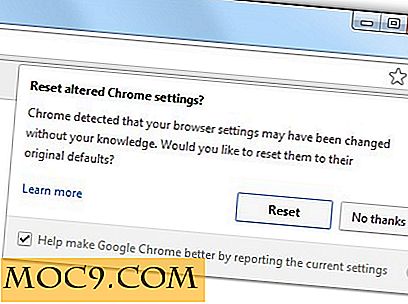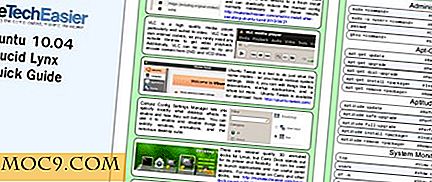כיצד להשתמש במכשיר אנדרואיד שלך כמיקרופון עבור המחשב שלך
אם המיקרופון במחשב אינו פועל כראוי, אינך צריך להיכנס לפאניקה כל עוד יש לך מכשיר Android. על ידי שימוש באפליקציה בחינם הזמינה באינטרנט, תוכל להפוך את מכשיר Android לפעולה כמיקרופון עבור המחשב שלך. בדרך זו אתה אמור להיות מסוגל להשתמש הקלטה קולית ותוכניות אחרות במחשב שלך למרות המחשב שלך לא ממש יש מיקרופון המחובר אליו.
האפליקציה שאנחנו מדברים עליה נקראת WO Mic. הוא תומך בכל שלוש אפשרויות קישוריות, כלומר USB, WiFi, ו- Bluetooth, אז אני F המחשב השולחני שלך בגילאי אין Bluetooth ו- WiFi, אתה יכול לקבל את המשימה לעשות עם ה- USB.
שימוש במכשיר Android כמיקרופון
כדי לבצע את המשימה, יהיה עליך להוריד את האפליקציה גם במחשב וגם במכשיר Android.
במדריך הבא, נוכל להוכיח את הפונקציונליות של האפליקציה דרך חיבור WiFi ב- Mac כמו USB ו- Bluetooth אלה הם פשוטים לשימוש לעומת ה- WiFi אחד. כמו כן, הן המחשב והן מכשיר ה- Android שלך חייבים להיות באותה רשת WiFi כדי שהאפליקציה תפעל.
1. עבור לחנות Google Play והוריד והתקן את היישום WO Mic במכשיר ה- Android שלך.
2. אם אתה משתמש במחשב Windows, הורד והתקן את מנהלי ההתקן של WO Mic וכן את היישום WO Mic.
אם יקרה לך להשתמש ב- Mac, אתה רק צריך להוריד ולהתקין את היישום WO מיקרופון; אין צורך לנהגים.
.3 פתח את היישום WO Mic ממגירת היישום במכשיר. כאשר האפליקציה מופעלת, הקש על "הגדרות" בחלק העליון.

.4 הקש על "תעבורה" על המסך הבא כדי לבחור את שיטת ההובלה.

5. תראו שלוש אפשרויות לבחירה על המסך. הקש על אחד שאומר "WiFi".

6. חזור אל המסך הראשי של האפליקציה, ואתה אמור לראות כתובת IP הרשומה שם. שים לב לכתובת IP זו, מכיוון שתשתמש בה באחת מהפעולות הבאות.
לחץ על "התחל" על הדף.

7. עכשיו להפעיל את היישום WO מיקרו במחשב על ידי לחיצה כפולה על הסמל שלה. אם אתה משתמש ב- Mac, לחץ על Launchpad במעגן שלך, ולחפש ולחץ על "WO Mic Client".

8. כאשר האפליקציה מופעלת, הזן את כתובת ה- IP שציינת למטה בתיבת הקלט "Target IP address". השאר את יציאת הבקרה וגם את יציאת המדיה עם ערכי ברירת המחדל שלהם, כאשר הם מוגדרים מראש.
סמן את האפשרות "הפעל ברמקול" כדי לבדוק את הפונקציונליות של האפליקציה.
עכשיו לחץ על "התחבר".

9. היישום צריך להתחיל לעבוד מיד, ואתה אמור להיות מסוגל לשמוע את הקול שנכנס למיקרופון במכשיר ה- Android שלך.
אם תרצה להפסיק זאת, פשוט לחץ על "נתק" במחשב הלקוח או הקש על "עצור" באפליקציית המכשיר.
סיכום
אם המיקרופון במחשב שלך שבור ויש לך שיחה קולית חשובה לביצוע, תוכל להשתמש במכשיר Android כמיקרופון עבור המחשב שלך באמצעות המדריך לעיל. מקווה שזה עזר לך!